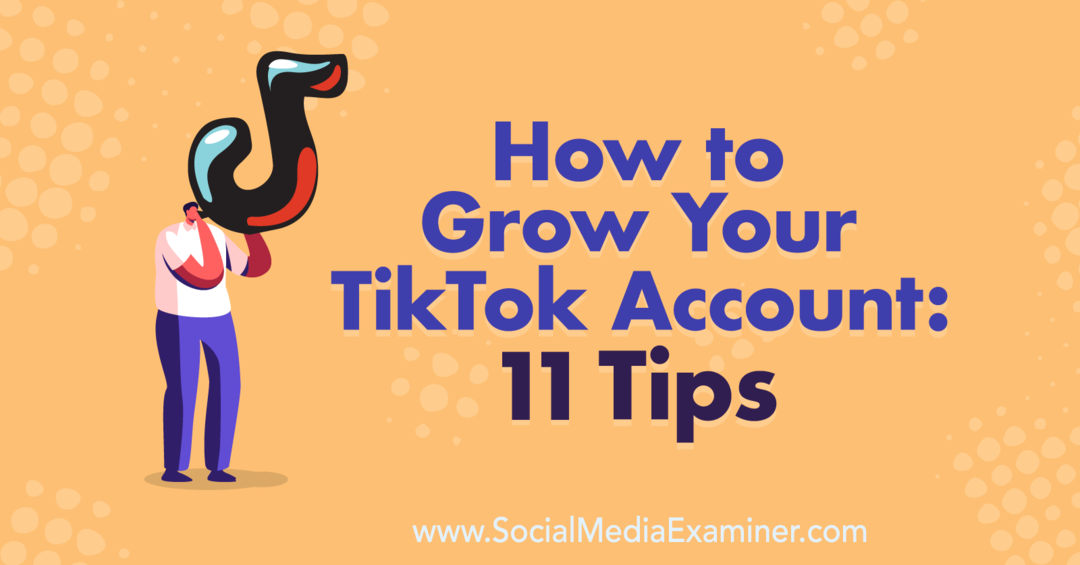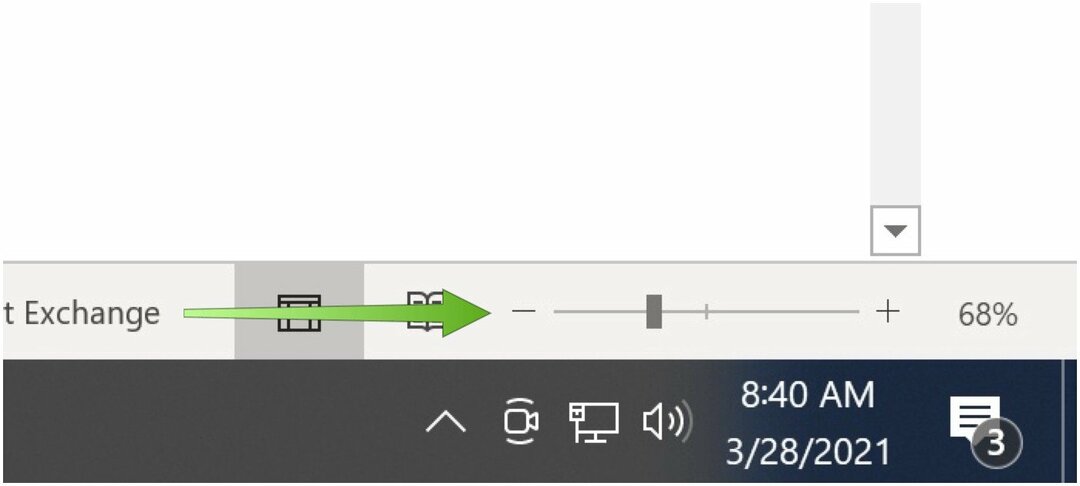Alternative gratuite à NeatReceipts: OCR iPhone + Google Docs
Mobile Productivité Evernote Google Docs Gtd Pomme Iphone / / March 17, 2020
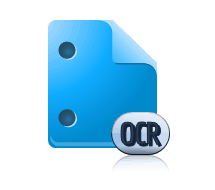 Dans le passé, j'ai été très tenté d'investir environ 200 $ vers NeatReceipts, le système de classement papier-numérique que vous reconnaissez probablement dans le catalogue SkyMall. Le problème est que je possède déjà un scanner - et je ne peux pas me permettre de dépenser autant d'argent pour un autre, peu importe à quel point cela me facilitera la vie. Mais après avoir lu le post de grooveDexter sur Google Ajout de la prise en charge de l'OCR pour 34 langues, J'ai une idée. Pourquoi ne pas utiliser les capacités d'OCR de mon iPhone et de Google Docs et lancer mon propre système de classement des reçus numériques? Je peux simplement prendre des photos de mes reçus et cartes de visite, les télécharger sur Google Docs pour les obtenir en OCR, puis les plonger dans une collection spéciale, que je peux rechercher par mot-clé si nécessaire.
Dans le passé, j'ai été très tenté d'investir environ 200 $ vers NeatReceipts, le système de classement papier-numérique que vous reconnaissez probablement dans le catalogue SkyMall. Le problème est que je possède déjà un scanner - et je ne peux pas me permettre de dépenser autant d'argent pour un autre, peu importe à quel point cela me facilitera la vie. Mais après avoir lu le post de grooveDexter sur Google Ajout de la prise en charge de l'OCR pour 34 langues, J'ai une idée. Pourquoi ne pas utiliser les capacités d'OCR de mon iPhone et de Google Docs et lancer mon propre système de classement des reçus numériques? Je peux simplement prendre des photos de mes reçus et cartes de visite, les télécharger sur Google Docs pour les obtenir en OCR, puis les plonger dans une collection spéciale, que je peux rechercher par mot-clé si nécessaire.
Longue histoire courte: Ça marche. Bien que ce ne soit pas aussi lisse que j'imagine NeatReceipts, il a deux gros avantages:
- Vous n'avez pas besoin d'un scanner ou d'un ordinateur pour capturer des documents.
- Ses gratuit.
Voici comment fonctionne tout le système alternatif gratuit de dépôt de reçus numériques Google Docs OCR NeatReceipts:
(Remarque: Pour rappel, OCR signifie Reconnaissance optique de caractères et signifie essentiellement que Google Docs peut lire le texte d'un PDF ou d'une image et le mettre dans un format modifiable et consultable dans Google Docs.)
Première étape - Collecte des reçus, des cartes de visite et des documents
Comme le sait quiconque a déjà essayé de mettre en œuvre un système piloté par boîte de réception, avoir unseau" C est la clé. Et c'est là que cette alternative mobile NeatReceipts brille vraiment. Tout ce qu'il faut, c'est un téléphone avec un appareil photo dessus - un smartphone avec Dropbox installé est encore mieux, mais pas nécessaire.
Pour collecter des données, simplement prendre des photos de vos cartes de visite, reçus ou tout autre document papier que vous souhaitez archiver dans le cloud.
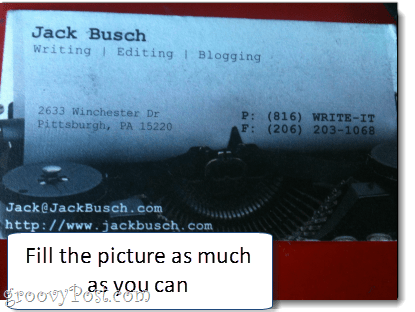
Il s'agit en fait d'une étape vraiment critique. Vous voulez vous assurer d'obtenir la photo la plus claire possible. Faites de votre mieux pour obtenir le document entier pour remplir l'image. Assurez-vous qu'il est bien éclairé sans reflets. Assurez-vous également que le texte est net. S'il est flou, trop sombre ou coupé, reprenez-le. Essayez-le en mode paysage si cela fonctionne mieux.
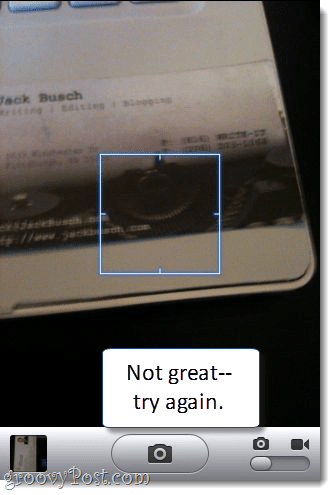
Deuxième étape - Synchronisation avec votre ordinateur
Malheureusement, il n'existe actuellement aucun moyen simple d'intégrer vos photos dans Google Documents directement à partir de votre iPhone. C’est pourquoi je recommande d’utiliser Dropbox, car il vous permet de télécharger des photos directement dans votre dossier Dropbox. Vous pouvez prendre la photo à partir de Dropbox et la télécharger instantanément, ou télécharger des photos existantes de votre pellicule dans un dossier de votre choix.
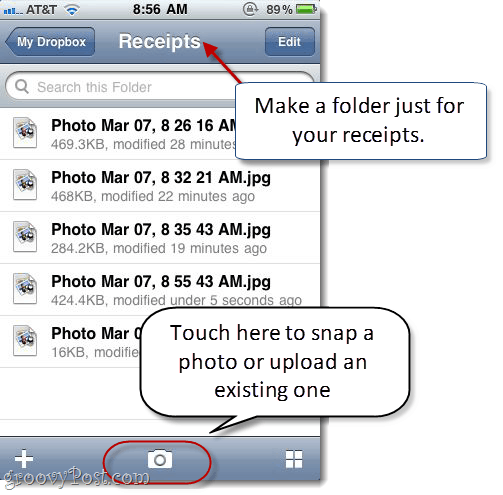
Vous pouvez bien sûr synchroniser vos photos à l'ancienne en utilisant iPhoto ou Windows Live Photo Gallery. Mais une partie de l'attrait de cette solution est que vous n'avez pas besoin d'être câblé à un port USB pour le faire fonctionner.
Troisième étape - Importer dans Google Docs
Maintenant, tout ce que vous avez à faire est de le télécharger sur Google Docs et d'activer les capacités d'OCR. Mais avant de faire cela, c'est une bonne idée de créer une collection spécifiquement pour vos documents et reçus OCR. Cela facilitera leur recherche ultérieure. J'ai appelé le mien "Reçus / Cartes de visite"Mais vous pouvez nommer le vôtre comme vous voulez.
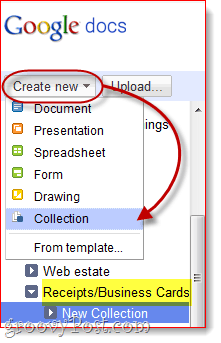
Prochain, Cliquez surTélécharger…
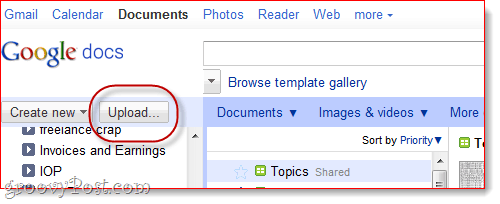
… Et choisissez les reçus et les instantanés que vous souhaitez télécharger. La chose clé à faire ici avant En cliquantCommence le téléchargement est de Vérifier la case à côté de Convertir le texte d'un fichier PDF ou image en documents Google Docs. Assurez-vous également de choisir votre langue dans le menu déroulant ci-dessous, si vous utilisez une langue autre que l'anglais.
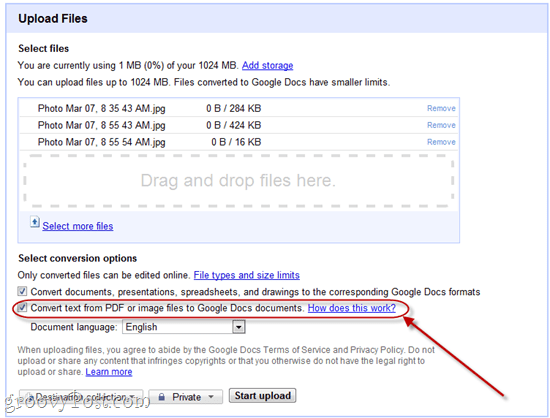
Quatrième étape - Recherchez et organisez vos reçus numérisés
Bien! Vous avez maintenant vos cartes de visite et vos reçus dans un dossier Google Docs archivé consultable. Ouvrez-en un pour voir comment Google Docs a fait.
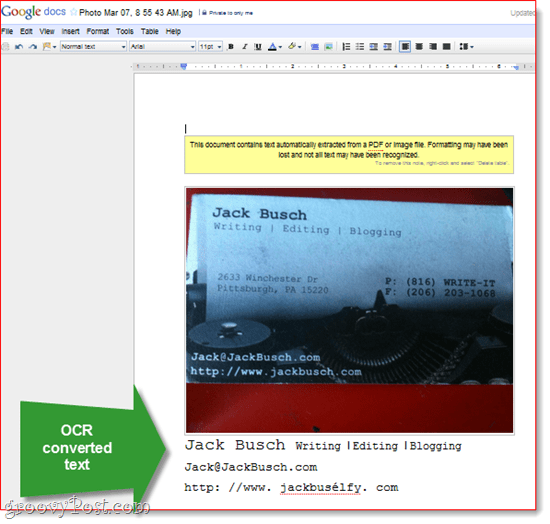
Voici l'exemple que j'ai fait. Comme vous pouvez le voir, il a extrait assez facilement le texte sur le fond blanc. Il y a eu quelques problèmes avec mon URL, mais dans l'ensemble, je déclare cet effort "pas trop mal. " Vous pouvez parcourir et apporter des corrections à la main, au besoin.
L'aspect important est que ce fichier image est désormais consultable. Disons que 10 mois plus tard, je veux retrouver la carte de visite de M. Jack Busch. Je peux simplement afficher Google Documents et rechercher dans ma collection de reçus / cartes de visite le terme "Jack Busch.”

Ainsi, même si l'OCR de Google Doc n'est pas parfait, il est suffisamment bon pour vous permettre de trouver facilement des documents via une requête de recherche par mot clé. Peu importe comment vous le découpez, c'est beaucoup plus rapide et plus facile que de parcourir une armoire de fichiers alphabétique.
Conclusion
D'accord, après tout cela, j'avoue que je veux toujours acheter des NeatReceipts. Je pense que c'est beaucoup mieux pour analyser le texte sur les documents et fera probablement un meilleur travail pour les pages plus grandes. De plus, Google Docs OCR a une grande limitation, car il ne peut fonctionner que sur des documents jusqu'à 2 Mo. Pratiquement tout PDF dépassera cette limite. Mais une solution consiste à convertir vos PDF en une taille ou une profondeur de couleur plus petite (Je les ai fait 33% et en niveaux de gris) en utilisant un outil comme le Assistant de conversion d'image Snagit Batch.
Vous pourrait Essayez aussi Evernote, qui dispose également d'OCR pour reconnaître le texte dans les images, ainsi que d'une application mobile qui vous permet de télécharger directement depuis votre téléphone. Mais dans l’ensemble, j’ai constaté que l’OCR d’Evernote plods un peu - il ne se convertit pas correctement lorsque vous téléchargez, et je ne suis pas tout à fait sûr quand il traite vos images. Pour l'instant, Google Docs est la méthode la plus rapide, même si elle implique une étape supplémentaire pour le téléchargement.